Warnungen in Windows 365
Das Windows 365-Warnungssystem benachrichtigt Sie, wenn bestimmte Ereignisse in Ihrer Cloud-PC-Umgebung auftreten, z. B. Verbindungs-, Bereitstellungs- oder Imageuploadfehler. Es gibt auch Warnungen, die Sie benachrichtigen, wenn Sie den Maximalen Parallelitätsschwellenwert für Windows 365 Frontline Cloud-PCs erreicht oder überschritten haben. Standardmäßig werden Warnungen im Microsoft Intune Admin Center als Popupbenachrichtigungen angezeigt (Sie können auch E-Mail-Benachrichtigungen aktivieren). Sie können die integrierten Warnungsregeln anpassen:
- Legen Sie Bedingungen und Schwellenwerte für das Auslösen von Warnungen fest.
- Definieren Sie den Schweregrad von Warnungen.
- Aktivieren oder deaktivieren Sie jede Warnungsregel.
- Konfigurieren Sie jede Warnung so, dass Sie in der Konsole und/oder per E-Mail benachrichtigt werden.
Wenn E-Mails aktiviert sind und eine Warnungsregel ausgelöst wird, wird eine E-Mail an die angegebene E-Mail-Adresse gesendet. Wenn die Warnung nach dem Auflösen erneut ausgelöst wird, wird die Anohter emila an die angegebene Adresse gesendet.
Anforderungen
Um Warnungen anzuzeigen, muss Ihr Konto die folgenden Anforderungen erfüllen:
- Windows 365 Enterprise
- Eine der folgenden Rollen:
- Intune Administrator
- Windows 365-Administrator
Warnungen anzeigen
Um die Liste der letzten Warnungen anzuzeigen, melden Sie sich beim Microsoft Intune Admin Center>Mandantenverwaltungswarnungen>an.
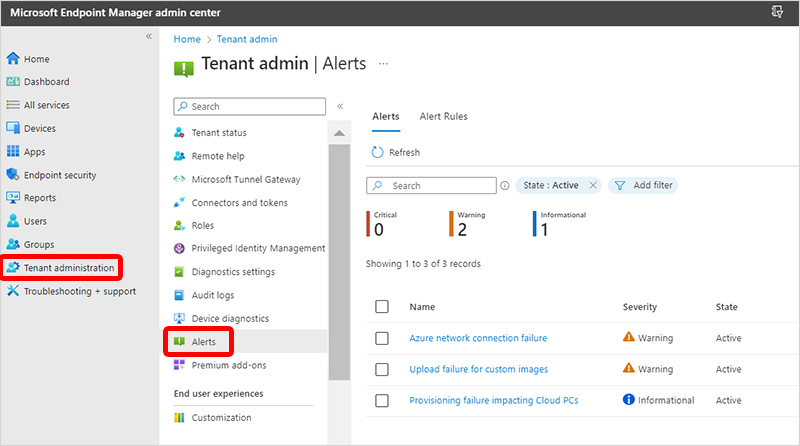
Filter
Standardmäßig werden nur aktive Warnungen angezeigt. Sie können die Option Filter hinzufügen verwenden, um nach Folgendem zu filtern:
- Severity
- Zur Information
- Warnung
- Kritisch
- State
- Aktiv
- Gelöst
Warnungszusammenfassung
Sie können eine Warnung aus der Liste auswählen, um eine Zusammenfassung dieser Warnung anzuzeigen.
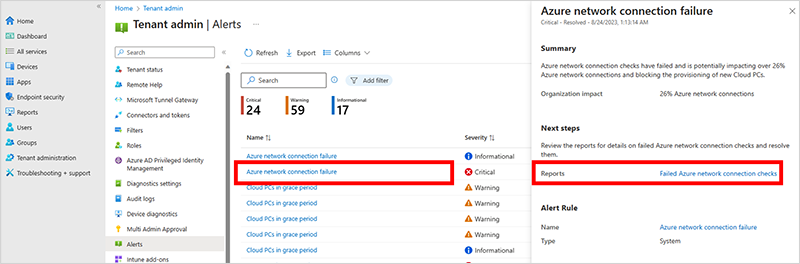
Wählen Sie den Link neben Berichte aus, um weitere Details anzuzeigen.
Anpassen der Warnungsregel
Melden Sie sich beim Microsoft Intune Admin Center>Warnungsregeln für Mandantenverwaltungswarnungen>> an.
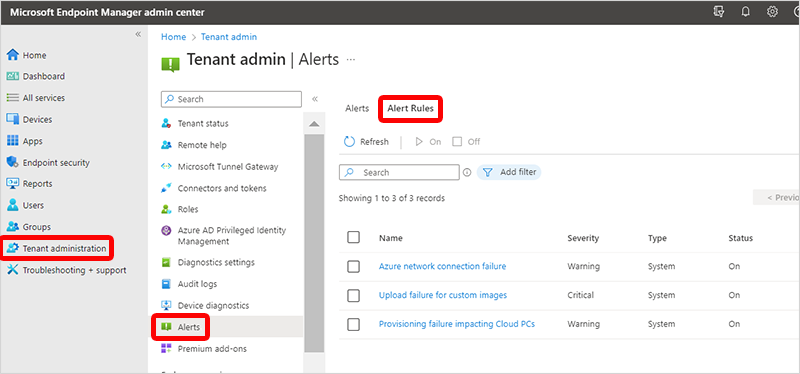
Wählen Sie eine Regel aus der Liste aus.
Nehmen Sie auf der Seite Systemregel alle gewünschten Änderungen in den Abschnitten Bedingungen, Einstellungen und Benachrichtigungen vor.
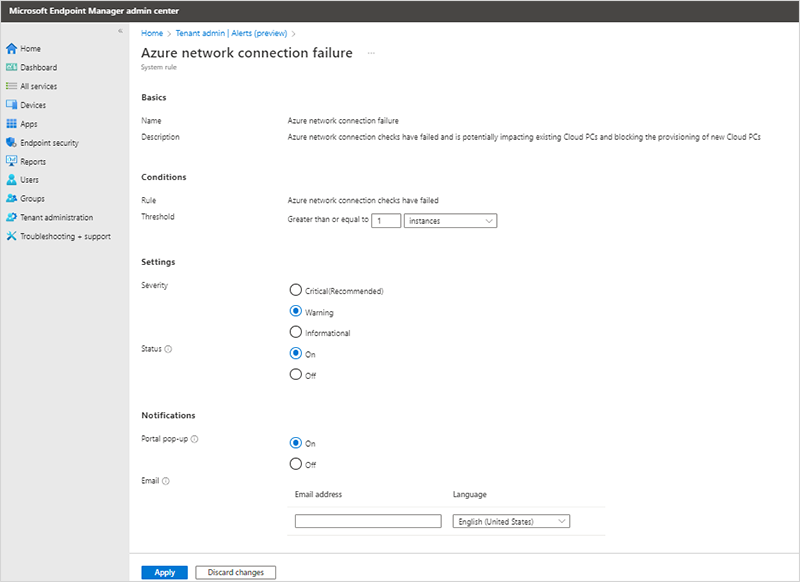
Wählen Sie Übernehmen aus, um die Änderungen an der Regel zu speichern.
Nächste Schritte
Weitere Informationen zur Problembehandlung finden Sie unter Problembehandlung.